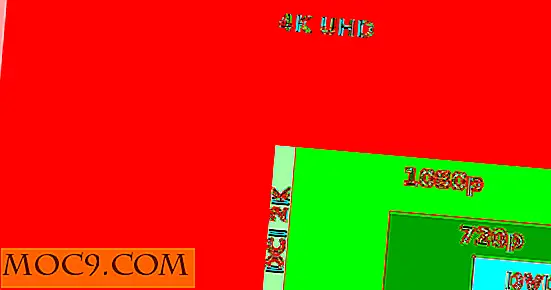विंडोज स्टोर के बिना विंडोज 8 ऐप कैसे स्थापित करें
डिफ़ॉल्ट रूप से, विंडोज 8 केवल उपयोगकर्ताओं को विंडोज स्टोर से ऐप्स इंस्टॉल करने की अनुमति देता है। यदि आप तृतीय पक्ष ऐप्स को डाउनलोड करना चाहते हैं जिन्होंने माइक्रोसॉफ्ट की सुरक्षा जांच को मंजूरी नहीं दी है, तो आप अपने पीसी के लिए स्थानीय समूह नीति में प्रवेश सक्षम करके ऐसा कर सकते हैं। एक बार जब आप एंट्री सक्षम कर लेंगे, तो आप स्टोर के बिना विंडोज 8 ऐप्स इंस्टॉल कर पाएंगे।
सावधानी के साथ आगे बढ़ें
विंडोज 8 में गैर-विंडोज स्टोर ऐप्स जोड़ने से पहले, यह समझना महत्वपूर्ण है कि माइक्रोसॉफ्ट ने ऐसा क्यों करना मुश्किल बना दिया है। इसके हिस्से के दौरान आपको उन ऐप्स का उपयोग करने के लिए मजबूर करना पड़ता है जिन्हें वे ओएस के लिए उपयुक्त मानते हैं, इसे सुरक्षा के साथ भी करना पड़ता है। जब भी आप किसी डेवलपर से ऐप डाउनलोड करते हैं, तो आप 100% सुनिश्चित नहीं हैं कि आप जानते हैं कि आप क्या प्राप्त कर रहे हैं।
जब आप विंडोज स्टोर से ऐप इंस्टॉल करते हैं, तो आप जानते हैं कि माइक्रोसॉफ्ट ने ऐप की जांच की है और यह सुनिश्चित किया है कि यह भरोसेमंद हो सकता है। यह क्रोम वेब स्टोर, ऐप्पल स्टोर और अन्य ऑनलाइन ऐप वितरण सेवाओं के तरीके के समान है। सावधानी के साथ आगे बढ़ें!
स्टोर के बिना विंडोज 8 ऐप इंस्टॉल करें
ये चरण विंडोज 8 और विंडोज 8.1 के लिए काम करेंगे।
1. विंडोज स्टार्ट स्क्रीन से "रन" के लिए खोजें और इसके कमांड प्रॉम्प्ट को खोलने के लिए उस पर क्लिक करें।

2. " gpedit.msc " टाइप करें और "ठीक है" पर क्लिक करें।

3. स्थानीय समूह नीति संपादक की मुख्य स्क्रीन से, आप निम्न प्रविष्टि पर जाना चाहते हैं:
कंप्यूटर कॉन्फ़िगरेशन -> व्यवस्थापकीय टेम्पलेट्स -> विंडोज घटक -> ऐप पैकेज परिनियोजन
4. "सभी विश्वसनीय ऐप्स इंस्टॉल करने की अनुमति दें" पर राइट-क्लिक करें।

5. आप विंडोज 8 में स्थापित करने के लिए सभी गैर-विंडोज स्टोर ऐप्स पर इस प्रविष्टि को सक्षम करना चाहते हैं। प्रविष्टि की सेटिंग्स को बदलने के लिए "लागू करें" पर क्लिक करें, फिर "ठीक है"।

किसी भी गैर-विंडोज स्टोर ऐप्स को इंस्टॉल करने से पहले, उन्हें अभी भी दो मानदंडों को पूरा करना होगा:
- डेवलपर को क्रिप्टोग्राफ़िक रूप से ऐप पर हस्ताक्षर करना होगा
- आपका कंप्यूटर प्रमाण पत्र स्वीकार करने में सक्षम होना चाहिए
6. यदि ऐप इन दो स्थितियों को पूरा करता है, तो आप निम्न आदेश चलाने के लिए Windows PowerShell का उपयोग करना चाहेंगे:
ऐड-एपैक्सपैक सी: \ app1.appx -DependencyPath सी: \ winjs.appx
"App1.appx" वह ऐप है जिसे आप इंस्टॉल करना चाहते हैं, आपको इसके नाम के आधार पर इसे आवश्यकतानुसार बदलना होगा।
"Winjs.appx" ऐप की निर्भरता है, जिसे आवश्यक होने पर आपको बदलने की भी आवश्यकता होगी। निर्भरता ऐप के साथ शामिल की जाएगी।
अब, आप विंडोज 8 पर अपने नए गैर-विंडोज स्टोर ऐप का उपयोग करने के लिए तैयार हैं।
सुनिश्चित करें कि आप केवल इन ऐप्स को विश्वसनीय स्रोतों से इंस्टॉल कर रहे हैं और यदि आप समस्याओं में भाग लेते हैं तो हमेशा विंडोज 8 सिस्टम रिकवरी छवि या बैकअप आसान रखें।
निष्कर्ष
वहाँ बहुत सारे अच्छे ऐप्स हैं जो विंडोज स्टोर की आवश्यकताओं को पूरा नहीं करते हैं, भले ही उन्हें चाहिए। यदि आपको एक ऐसा लगता है जिसे आप विंडोज 8 में जोड़ना चाहते हैं, तो उपरोक्त चरणों का पालन करने से यह आपके कंप्यूटर पर काम कर सकता है।




![केट टेक्स्ट एडिटर में एचटीएमएल में आसानी से मार्कडाउन दस्तावेज़ को कैसे परिवर्तित करें [लिनक्स]](http://moc9.com/img/kate-buildpluginsetting.jpg)